Oglas
Korištenje Raspberry Pi je izvrsna zabava. S toliko projekata za odabir, računalo od 50 dolara dugo će vas raditi mjesecima. Ali postavljanje Raspberry Pi može biti mnogo vremena.
Ako ne postavljate tipkovnicu za postavljanje Wi-Fi-ja, trudite se pronaći pravu konfiguraciju zaslona. Ili neke druge trivijalne opcije postavljanja koje ne bi trebalo dugo potrajati.
No u mnogim slučajevima ove promjene možete izvršiti lako i brzo. Evo načina za podešavanje vašeg Raspberry Pi u / boot / particiji prije nego što ga uopće pokrenete.
Što je Raspberry Pi boot particija?

Kad postavite Raspberry Pi, morate instalirati operativni sustav. To se ne radi na računalu ili prijenosnom računalu. Umjesto toga, an operativni sustav je instaliran na Raspberry Pi Kako instalirati operativni sustav na Raspberry PiEvo kako instalirati OS na vaš Raspberry Pi i kako klonirati savršenu postavku za brzi oporavak od katastrofe. Čitaj više pisanjem na SD karticu.
Tijekom tog postupka kartica se dijeli na dvije ili više particija. Jedan od njih ima operativni sustav, formatiran s datotečnim sustavom EXT4.
Drugi se uvijek naziva "boot" i naziva se / boot /. Sadrži mnoštvo podataka o pokretanju, konfiguracije i druge opcije i formatira se s FAT datotečnim sustavom. Imajte na umu da je / boot / particija potrebna za svaki Raspberry Pi distro.
Osim činjenice da možete koristiti / boot / za podešavanje hardverskih postavki Raspberry Pi, to se prepoznaje na drugi način. / Boot / particiji možete pristupiti na bilo kojem računalu s čitačem kartica. To je u suprotnosti s glavnim OS-om koji se gotovo uvijek može čitati samo na Linux računalu.
Kao takav, možete pristupati / boot / u sustavu Windows, macOS, Linux, bilo čemu. Ono što je također važno, možete ga pregledati iz instaliranog operativnog sustava na vašem Raspberry Pi.
Dakle, / boot / particija je korisna. Ali što možete učiniti s tim? Umetnite SD karticu Raspberry Pi u računalo, otvorite / boot /, a zatim pročitajte da biste saznali.
1. Označite svoj Raspberry Pi Distro
Izvođenje više projekata na vašem Raspberry Pi može biti zbunjujuće. Na primjer, održavam proračunsku tablicu, tako da znam što svaki Pi radi. Također primjećujem na koji je hardver povezan, poput kamere ili zaslona osjetljivog na dodir, i u kojem je slučaju Pi.
Ali možda imate samo jedan Pi, s više microSD kartica za jednostavno prebacivanje između projekata. Međutim, tada ćete se možda teško sjetiti što se nalazi na svakoj kartici.
Jednostavno stvorite tekstualnu datoteku u / boot / particiji s korisnim nazivom, poput "sigurnosni cam.txt" ili "print server.txt". Možete dodati više pojedinosti o projektu u tijelo datoteke.
To vam omogućuje brzo prepoznavanje SD kartice bez podizanja sustava.
2. Podešavanje Config.txt za bolju kompatibilnost hardvera
Iako Raspberry Pi nema BIOS sustava kao takav, on ima datoteku config.txt koja se nalazi u / boot /.
Ovo je dom podešavanja za Raspberry Pi, s mogućnostima za gotovo sve što možete zamisliti. Datoteka sadrži popis postavki koristeći format "svojstvo = vrijednost" (bez navodnika), jedno po retku. Imajte na umu nedostatak prostora. Komentari se mogu dodati znakom # za pokretanje retka.
Svaki je odjeljak config.txt datoteke jasno označen, s komentiranim linijama koje objašnjavaju što svaka postavka radi. Iako ovu datoteku treba uređivati samo pažljivo, postoji dovoljno informacija da vas zaustavi unošenje promjena s ozbiljnim posljedicama.
Vrsta podešavanja koja ovdje napravite ovisit će o vašem hardverskom postavljanju. Na primjer, možda biste htjeli omogućiti modul kamere pri pokretanju:
start_x = 1U međuvremenu, ako se trudite dobiti sliku putem HDMI-a, upotrijebite
hdmi_safe = 1Ova postavka kombinira različite postavke HDMI-a kako bi se stvorilo opće ispravno rješenje koje bi trebalo prisiliti HDMI na rad.
Još jedan zapažen config.txt podešavanje je rotiranje zaslona, pomoću prikaza_rotate. Na primjer, zakrenite za 90 stupnjeva sa
display_rotate = 1Zakretanje za 180 stupnjeva u međuvremenu je
display_rotate = 2I tako dalje.
Kao što ćete se prikupiti, config.txt je jedina najvažnija značajka hardverske konfiguracije na Malini Pi. Iako je raspi-config značajan, config.txt ima veći utjecaj, omogućujući značajno pred pokretanje konfiguracija.
Posavjetujte se s elinux.org wiki za cjelovitije pojedinosti o datoteci config.txt.
3. Napravite praznu datoteku kako biste omogućili SSH
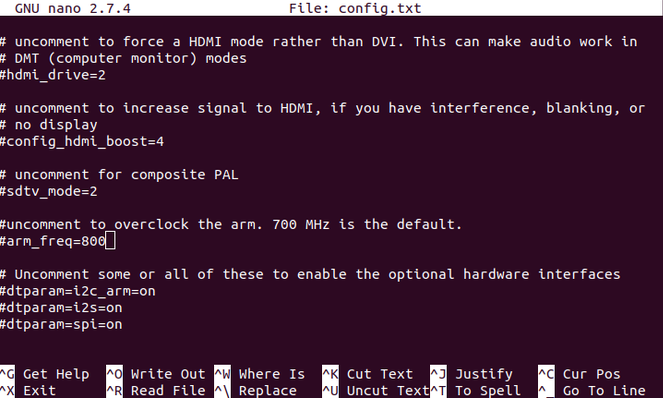
Korištenje SSH-a za daljinski pristup vašem Raspberry Pi štedi puno vremena. Na primjer, možda želite ažurirati operativni sustav, ali nećete moći povezati Pi s televizorom. Odgovor je na daljinski pristup vašem Raspberry Pi VNC, SSH i HDMI: Tri mogućnosti pregleda vašeg Raspberry PiRaspberry Pi je izvanredno malo računalo, ali može potrajati dosta vremena da ga postavite i povežete s monitorom. Čitaj više a SSH je najbrži način za to.
No, u kasnijim verzijama Raspberry Pi operativnog sustava temeljenog na Debianu zadano je onemogućeno SSH. Ovo je sigurnosna mjera koja se redovnim korisnicima može pokazati neugodnom.
Ipak postoji zaobilazno rješenje. Jednostavno stvorite posebnu datoteku u / boot / particiji da biste omogućili SSH.
Otvorite / boot / particiju na računalu i stvorite novu datoteku. Označi ga ssh i uklonite ekstenziju datoteke. To je tako jednostavno! Koliko god brzo moglo biti, vrijedno je zadržati datoteku ssh flag na računalu. Na ovaj način sve što trebate učiniti je povući i ispustiti datoteku u / boot / particiju svaki put kada instalirate Raspberry Pi OS.
Ova datoteka djeluje kao zastava kada se Pi diže, upućujući operativni sustav da omogući SSH.
Imajte na umu da će se od vas tražiti da promijenite zadanu korisničku lozinku "pi" prilikom prve prijave.
4. Spremite Wi-Fi mrežne vjerodajnice u wpa_supplicant.conf
Drugi sudoper s postavljanjem Raspberry Pi dobiva uređaj na vašoj bežičnoj mreži. Iako ga priključite izravno u usmjerivač, ovdje možete uštedjeti vrijeme, možda nemate dovoljno portova. Ili imate Pi koji se nalazi predaleko.
Odgovor je bežično umrežavanje, što znači prijava u Pi radno okruženje. Postavljanje mišem i tipkovnicom ne traje predugo. Možete ga postaviti u naredbenom retku uređivanjem datoteke wpa_supplicant.conf, ali to možete urediti i prije pokretanja Pi čizme.
U / boot / particiji stvorite novu datoteku wpa_supplicant.conf. Otvorite ga u uređivaču teksta svog računala (npr., Notepad u sustavu Windows ili možda radije imate Notepad ++). Kopirajte i zalijepite sljedeće retke:
ctrl_interface = DIR = / var / run / wpa_supplicant GROUP = netdev update_config = 1 država = američka mreža = {ssid = "SSID" psk = "PASSWORD" key_mgmt = WPA-PSK}Potrebna su neka uređivanja. Prvo, promijenite zemlju prema potrebi (na primjer, GB za Ujedinjeno Kraljevstvo).
Nakon toga, postavite polja SSID i PASSWORD da odgovaraju onima vaše bežične mreže. Spremite datoteku, a zatim je zatvorite i pokrenite Pi. Uređaj bi se trebao uskoro povezati s lokalnim Wi-Fi-jem. Pristupite administracijskoj stranici usmjerivača da biste vidjeli IP adresu za Pi.
Tada biste trebali moći daljinski pristupiti Raspberry Pi preko SSH-a. Kao i kod ssh-a, vrijedi zadržati kopiju datoteke wpa_supplicant.conf na računalu kako biste je brzo postavili.
5. Ispravite pogreške pomoću / boot / particije

Izdanje Raspberry Pi 4 u 2019. godini sadržavalo je tri iteracije s različitim RAM specifikacijama. Dok modeli od 1 GB i 2 GB rade u redu, Raspberry Pi 4 od 4 GB ima bugu. To se posebno odnosi na otkrivanje USB priključaka u Ubuntu.
Bug sprečava otkrivanje portova u verziji Pi 4GB od 4 GB, ali postoji rješenje. Dok se službeno ispravljanje ne uvede, možete prilagoditi količinu RAM-a dostupnu OS-u.
Otvorite / boot / firmware i pronađite usercfg.txt datoteku. Pokrenite to u uređivaču teksta i dodajte:
total_mem = 3072Ovim se mijenja raspoloživa RAM memorija sa 4GB na 3GB.
Spremite datoteku i zatvorite, a zatim pokrenite svoj Raspberry Pi 4. USB priključci sada bi trebali raditi. Buduće ažuriranje trebalo bi riješiti ovu grešku, stoga budite sigurni da ćete ukloniti liniju u usercfg.txt kada se to dogodi.
6. Kopirajte podatke s računala na Raspberry Pi
Ako trebate brzo kopirati podatke s računala na Raspberry Pi, možete koristiti / boot / particiju. Jednostavno kopirajte podatke u novi direktorij i bit će im dostupni kada dignete Pi. Imajte na umu da je veličina / boot / particije ograničena.
Kao takav, ovo je pogodno samo za male datoteke, poput MP3-ova ili slika, a ne za video datoteke. To nije idealno rješenje, ali djeluje.
Evo nekoliko načina za kopirati podatke s računala na Raspberry Pi 5 načina za kopiranje podataka s Raspberry Pi na PCU nekom ćete trenutku htjeti jednostavan način uklanjanja podataka s Pi-jeve SD kartice i tvrdog diska vašeg računala. Ovo može biti varljivo. Čitaj više .
6 načina za korištenje Raspberry Pi / boot / particije
Uz toliko opcija za konfiguriranje vašeg Raspberry Pi u / boot / particiji, uštedjet ćete vrijeme na sljedećem projektu. Da biste ponovno dodali kopiju, u / boot / particiji možete učiniti sljedeće:
- Označite svoju SD karticu
- Podešavanje config.txt
- Omogući SSH
- Prethodno učitajte vjerodajnice svoje bežične mreže
- Ispravite bugove
- Kopirajte podatke s računala na Pi
Mnogi od ovih podešavanja ubrzavaju stvari, ali daljnje postavljanje Raspberry Pi-a možete usmjeriti. Evo kako uštedjeti vrijeme konfiguriranje vašeg Raspberry Pi-a s PiBakery-jem Konfigurirajte svoju Raspberry Pi instalaciju s PiBakeryjemŠto ako možete konfigurirati Raspbian prije nego što pokrenete svoj Raspberry Pi? Ne bi li bilo sjajno da se bežična mreža postavi tako da radi odmah? Evo kako. Čitaj više .
Christian Cawley je zamjenik urednika za sigurnost, Linux, DIY, programiranje i objašnjene tehnologije. On također proizvodi stvarno korisni podcast i ima veliko iskustvo u podlozi za radnu površinu i softver. Christian koji je suradnik časopisa Linux Format, Christian je majstor koji proizvodi Raspberry Pi, ljubitelj Lego i ljubitelj retro igara.


